很多人对SQL Server On Linux是有所期待的。如果它在Linux上的表现与之在Windows上的表现一样优秀的话,我相信会有更多人使用它。
今天微软正式发布上SQL Server 2016 SP1,根据以往的SP1定律,可以在生产环境上使用了。打了SP1的标准版将具有企业版几乎所有的的功能。只有RAM 超过128GB或者超过24核心或者超过4路的环境才必须要安装企业版。
还有一个重要的发布:SQL Server vNext on Linux。也是本文介绍安装的版本。长话短说,开始安装。
这个版本的SQL Server,官方支持的平台是Red Hat Enterpise 7.2 或者Ubuntu 16.04。但是我手上暂时没有Red Hat,就用CentOS 7.2试试。
我是以root身份安装的。
1. 安装
#下载库配置文件 curl https://packages.microsoft.com/config/rhel/7/mssql-server.repo > /etc/yum.repos.d/mssql-server.repo #安装 sudo yum install -y mssql-server

2. 运行配置文件
#运行SQL Server的配置文件进行配置。 #这个过程会要你同意License条款,设置SA密码,设置SQL Server服务开机启动 /opt/mssql/bin/sqlservr-setup
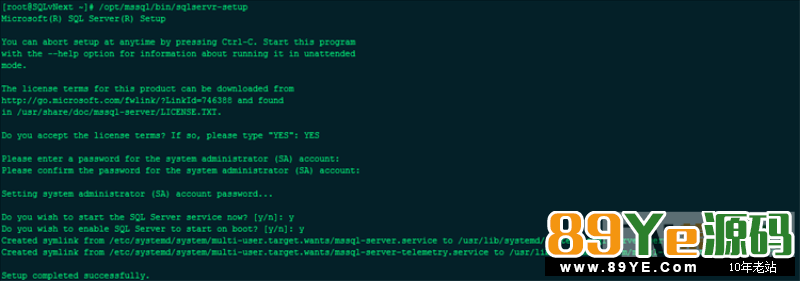
3. 检查服务状态
#检查SQL Server的服务状态 systemctl status mssql-server
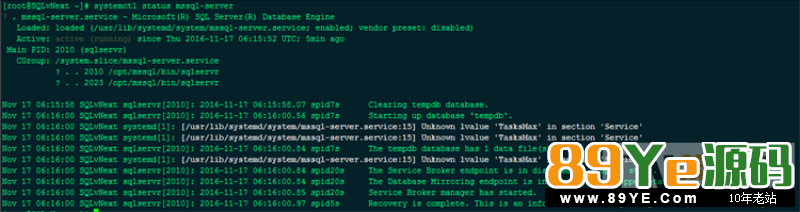
4. 修改防火墙
#修改防火墙,允许1433端口 systemctl start firewalld firewall-cmd --zone=public --add-port=1433/tcp --permanent firewall-cmd --reload

5. 安装SQL工具,包括sqlcmd和bcp。
#下载源的库配置文件 curl https://packages.microsoft.com/config/rhel/7/prod.repo > /etc/yum.repos.d/msprod.repo #安装tools yum install mssql-tools
6. 连接测试
# 使用sqlcmd的本地连接。直接在-P参数后填密码或者回车后输入密码。 sqlcmd -S . -U SA -p
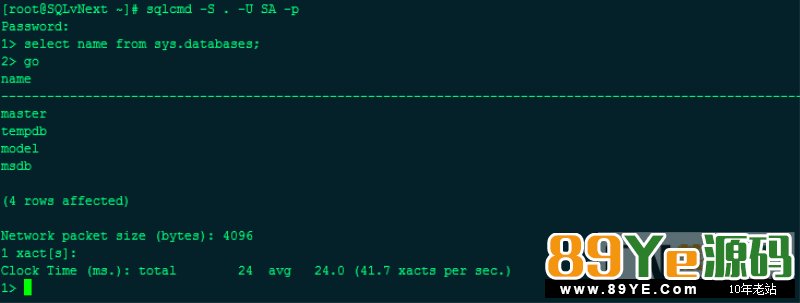
发现sqlcmd的使用方式和windows下是一样的。返回内容最后有一个根据当前查询的耗时预估的每秒事务处理量。
然后建个库,建个表试试。
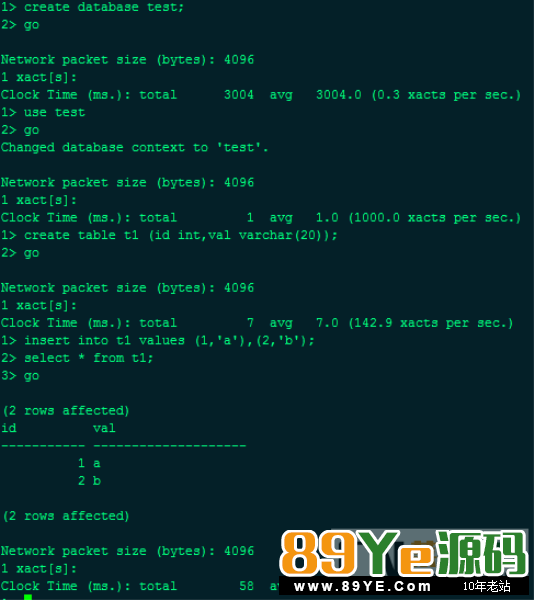
远程连接。从windows使用sqlcmd,用外网IP连接
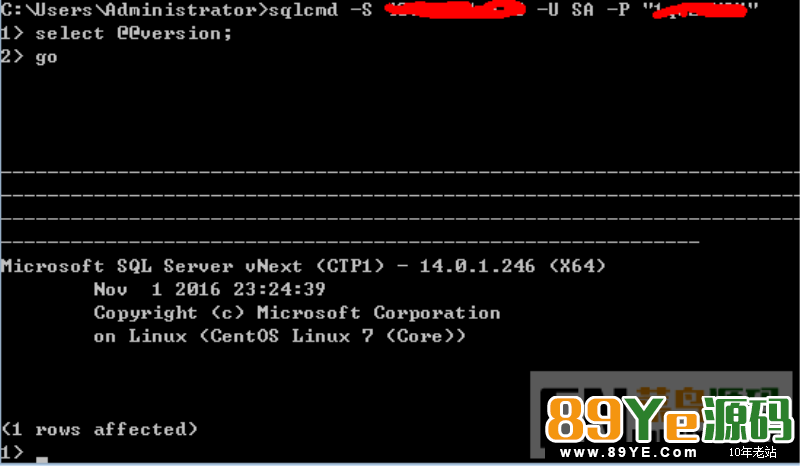
使用SSMS连接,我使用是SQL 2014安装时自带SSMS,可能会有一些不支持问题。可以看到Agent没启动的,实际上是这个版本没有Agent。
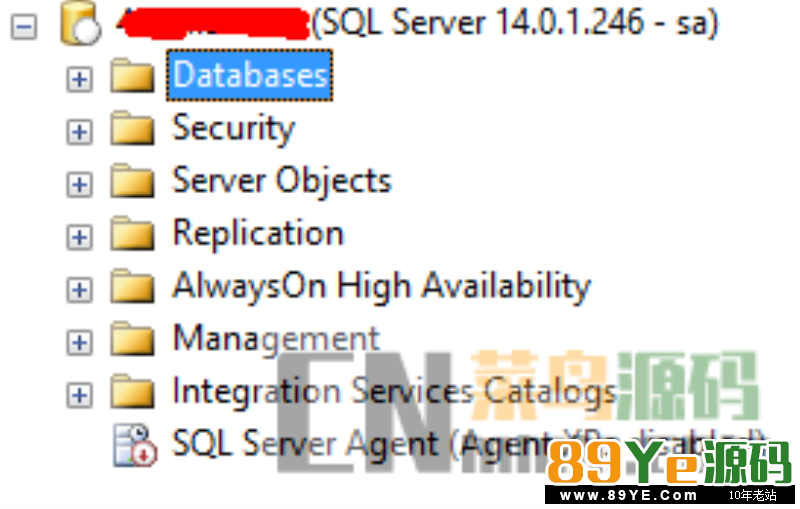
有意思的是,使用SSMS可以创建库,却不能创建表。从错误信息来看,似乎是不支持图形界面创建表。
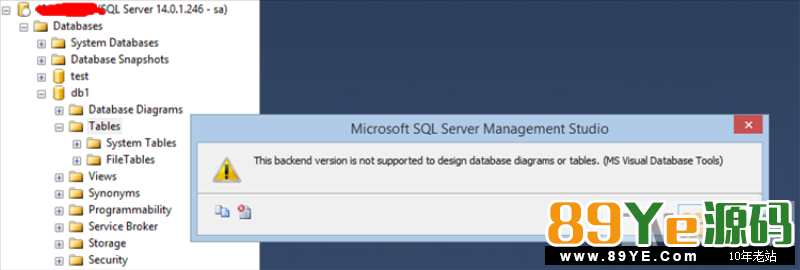
总结:
尝鲜性地测试一下,有机会还会测试更多功能。目前不支持Agent,复制和大部分BI功能组件。
很多人对SQL Server On Linux是有所期待的。如果它在Linux上的表现与之在Windows上的表现一样优秀的话,我相信会有更多人使用它。
SQL Server On Linux的更多文档内容:SQL Server on Linux Documentation
-------------------------------------
